- DRM защитата понякога може да създаде неприятности, особено когато се работи с мултимедийни файлове.
- Статията по-долу ще покаже няколко метода, чрез които можете да премахнете DRM от WMA файлове.
- Имате нужда от повече съвети как да работите с мултимедийни файлове? Посетете нашия специална мултимедийна секция.
- За по-бързи и полезни уроци посетете и нашия Раздел с инструкции.

Този софтуер ще поддържа драйверите ви работещи, като по този начин ви предпазва от често срещани компютърни грешки и отказ на хардуер. Проверете всичките си драйвери сега в 3 лесни стъпки:
- Изтеглете DriverFix (проверен файл за изтегляне).
- Щракнете Започни сканиране за да намерите всички проблемни драйвери.
- Щракнете Актуализиране на драйвери за да получите нови версии и да избегнете неизправности в системата.
- DriverFix е изтеглен от 0 читатели този месец.
Инструментите за управление на цифрови права (или накратко DRM) са набор от протоколи, използвани за предотвратяване на неоторизирано използване на собствено цифрово съдържание. Тези протоколи могат да се прилагат за всичко - от филми, музика, игри, софтуер и др.
За щастие, заобикалянето на DRM съдържание всъщност не е незаконно, стига това, което правите със съдържанието, по никакъв начин да не нарушава условията му за използване.
Като се има предвид това, решихме да покажем някои инструменти, които могат да помогнат за премахването на DRM от файлове, и тази статия ще обхваща аудио файловете на WMA.
Как да премахна DRM от WMA файлове?
1. Използвайте конвертор на мултимедиен конвертор на трета страна
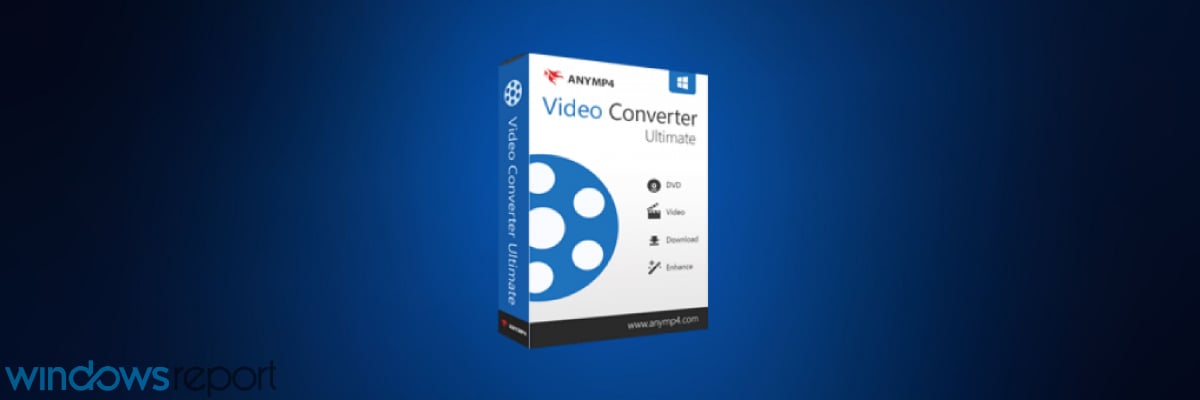
Повечето мултимедийни конвертори обикновено премахват всички DRM от файловете, които се обработват като решение по подразбиране.
Ако обаче се интересувате от нещо повече от това, тогава бихте могли да изберете инструмент, който може да направи чудеса с всички видове медийни файлове, инструмент като AnyMP4 Video Converter Ultimate.
Можете да използвате инструмента за конвертиране на почти всички видове видео и аудио файлове, без да губите качество, а също така ви позволява да извличате аудио записи от DVD и видео файлове. Това се каза, AnyMP4 Video Converter Ultimate за конвертиране на WMA в MP3 формат.
Ето как можете да използвате AnyMP4 Video Converter Ultimate, за да премахнете DRM от WMA файлове:
- Изтеглете и инсталирайте AnyMP4 Video Converter Ultimate
- Импортирайте WMA файла в програмата чрез плъзгане и пускане
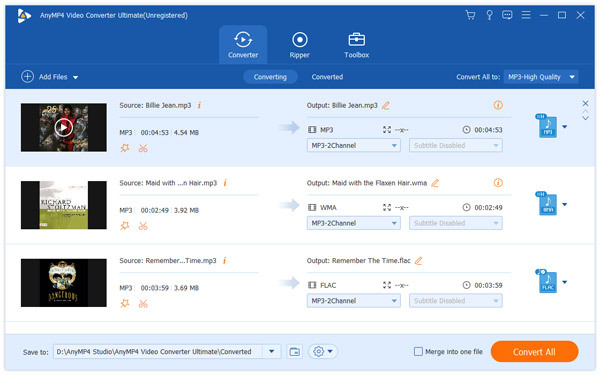
- Можете също да направите това, като използвате Добави файл бутон
- Програмата поддържа групова обработка, така че няколко преобразувания наведнъж.
- Изберете Профил и изберете изходния формат, от който се нуждаете.
- Във вашия случай изберете MP3 от Аудио подменю
- За да персонализирате още повече опциите си за звук, изберете Настройки меню преди преобразуване
- Избирам Конвертиране на всички и изчакайте програмата да приключи
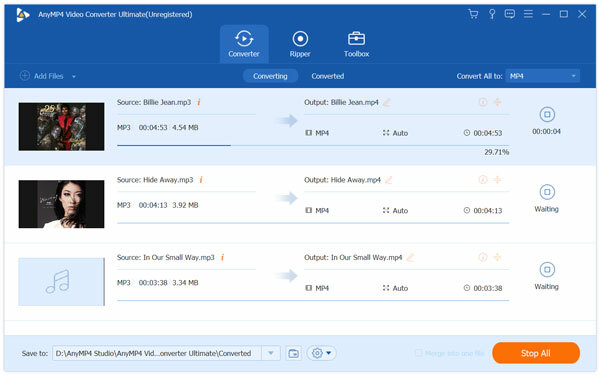

AnyMP4 Video Converter Ultimate
Ако имате нужда от инструмент, който бързо ще премахне DRM защитата от WMA файловете, продължете и опитайте конвертора!
Посети сайта
2. Използвайте инструмента за актуализиране на цифрови права на Windows
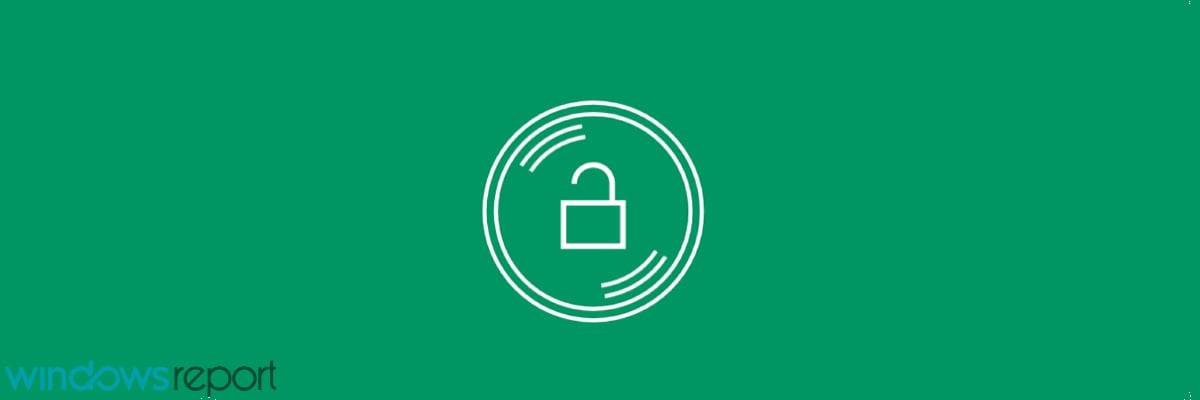
Ако преди това сте опитвали да конвертирате аудио CD в WMA аудио файл, използващ Windows Media Player, може би ще се изненадате да научите по-късно, че вашите аудио файлове са DRM-защитена.
Аудио файловете получават DRM защита, след като бъдат изтеглени или по време на процеса на извличане на CD. Докато файловете ще се възпроизвеждат на устройството, в което се съхраняват, проблемът възниква, когато прехвърлите аудио файловете в друга система, тъй като DRM защитата ви пречи да ги възпроизвеждате.
Това се случва поради връзката между DRM на аудио файловете и определена машина или медиен плейър. Може да забележите проблема след актуализации на Windows Media Player, Надстройки на Windows, или прехвърляне на аудио файлове на друг компютър с Windows.
Благодарение на Microsoft можете да решавате проблеми, свързани с DRM, чрез Инструмент за актуализиране на цифрови права. Той работи за премахване на DRM защита от WMA файлове. Имайте предвид, че инструментът работи само за аудио файлове WMA и не може да премахне други форми на защита от аудио файлове.
За да започнете, изберете музикален файл във вашата библиотека и щракнете върху бутона Възпроизвеждане. Решете дали искате да направите резервни копия в настройките.
Първо трябва да активирате опцията за архивиране в предпочитанията, преди да започнете процеса. Не е ясно обаче дали инструментът за актуализиране на цифрови права работи с WMA файлове, закупени онлайн.
По отношение на дизайна, инструментът разполага с основен интерфейс, където трябва само да щракнете върху иконата на папката, за да отворите аудио файл и да добавите WMA аудио файлове към програмата. Можете да започнете процеса, като кликнете върху бутона Възпроизвеждане.
Инструментът е достъпен само за Windows 10 устройства. Въпреки това можете да стартирате Windows 10 във виртуална машина, за да използвате инструмента на устройства, работещи с по-стари версии на операционната система.
⇒ Изтеглете инструмента за актуализиране на цифрови права на Windows
Следвайки тези стъпки и използвайки тези инструменти, ще можете да премахнете DRM от WMA файлове без усилие.
Въпреки че съществуват други инструменти, те не са толкова надеждни толкова ефективни, колкото гореспоменатите, така че сметнахме, че не си струва да се споменават.
Уведомете ни кой инструмент ви е помогнал с вашите WMA файлове, като ни оставите вашите отзиви в раздела за коментари по-долу.
![5 най-добри бюджетни домашни субуфера [Съвместим с домашното кино]](/f/b020b4b01aecdd8a8ca2f0eb17037c61.jpg?width=300&height=460)
